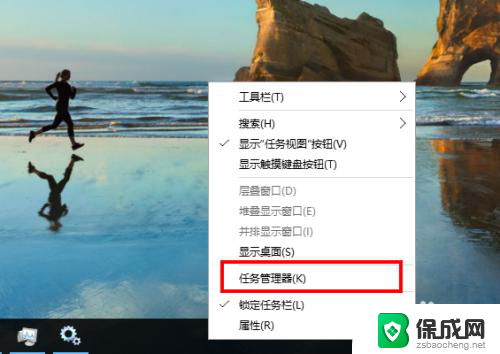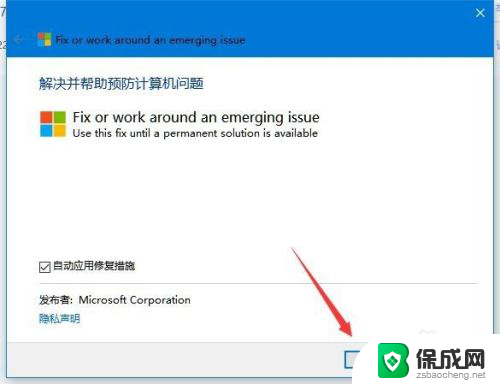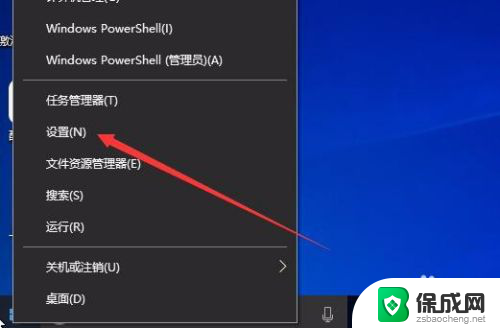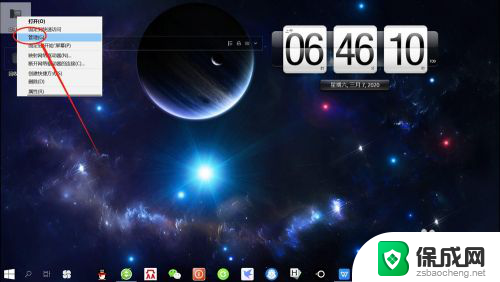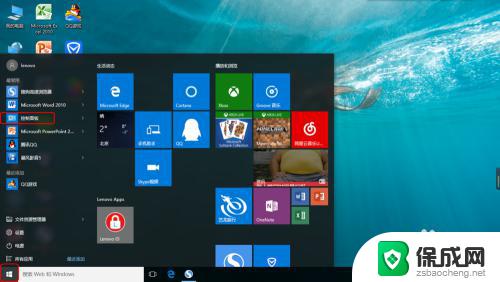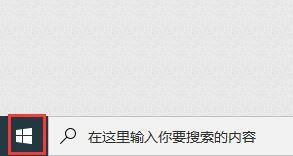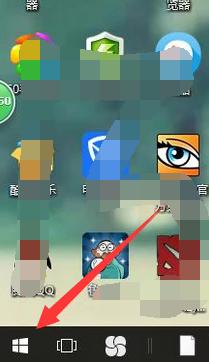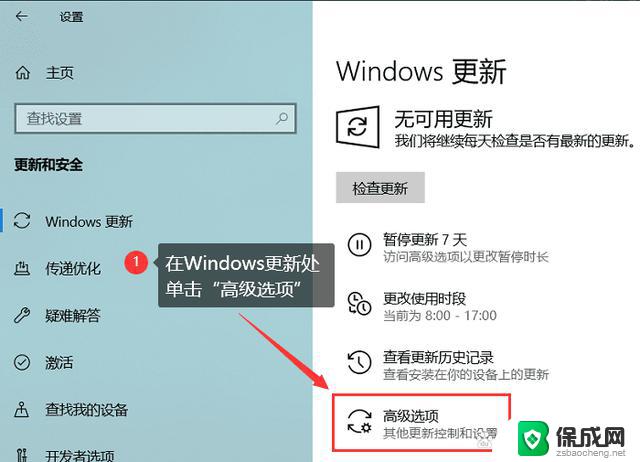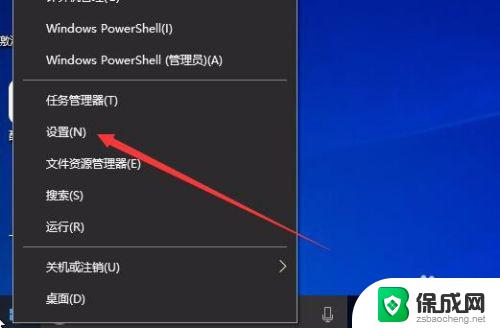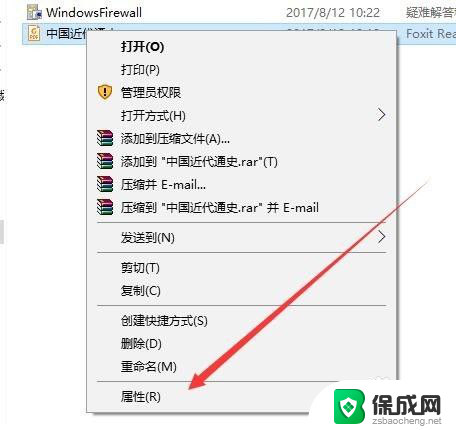win10更新后打不开设置 win10设置打不开怎么办
更新时间:2023-12-16 12:45:06作者:jiang
许多Win10用户在更新系统后面临了一个相当棘手的问题——无法打开设置,这个问题给用户的日常使用带来了很大的麻烦,因为设置是我们调整电脑各项功能和个性化选项的重要入口。无法打开设置意味着我们无法进行系统的调整和优化,给工作和娱乐带来了一定的困扰。当我们遇到无法打开Win10设置的情况时,应该如何解决呢?
步骤如下:
1.小编以笔记本电脑操作为例,点击下方控制栏中文件样式的图标。

2.进入文件控制界面后,在左侧找到“此电脑”,用鼠标右键点击。
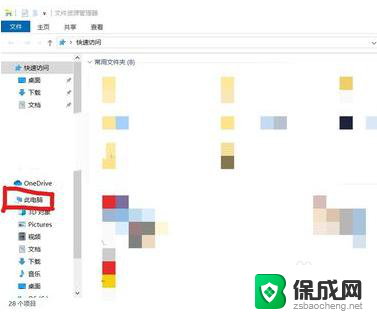
3.点击“此电脑”后会弹出一个选项栏,点击最下方的“属性”选项。
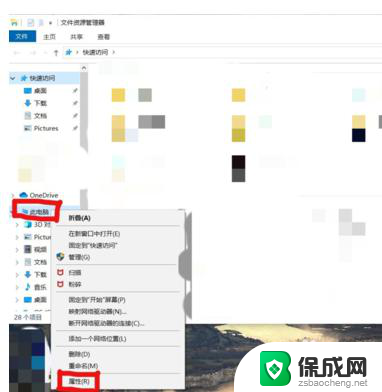
4.进入系统属性窗口后,在左侧寻找“高级系统设置”并点击进入。
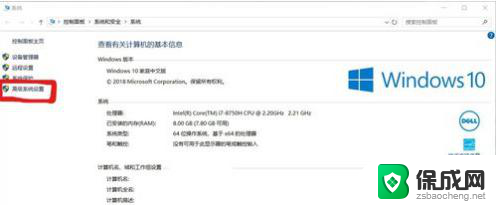
5.点击最上方“高级”选项,再点击“用户配置文件”中的“设置”。
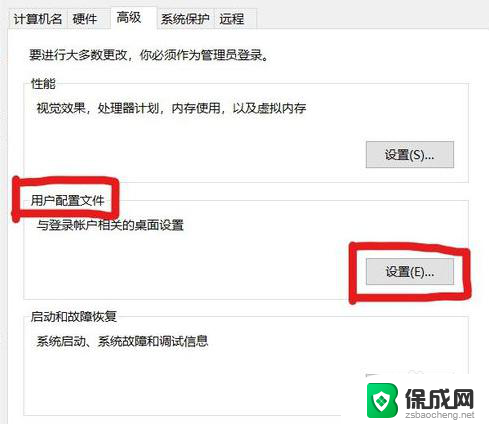
6.点击红色方框的文件后再点击下方“删除”,在重启电脑问题就解决了。
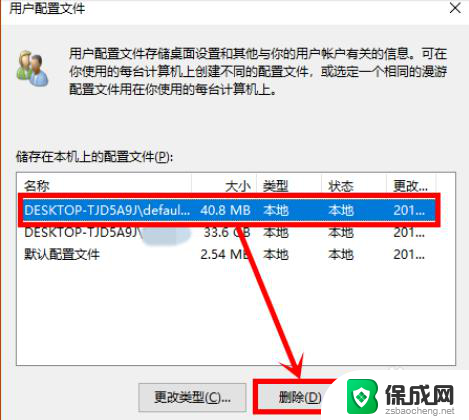
以上就是win10更新后打不开设置的全部内容,有遇到相同问题的用户可参考本文中介绍的步骤来进行修复,希望能对大家有所帮助。